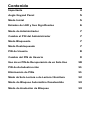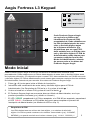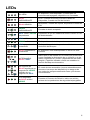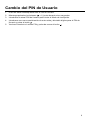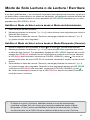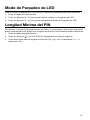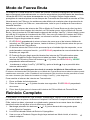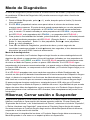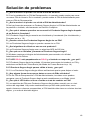Apricorn Aegis Fortress L3 Manual de usuario
- Tipo
- Manual de usuario

Aegis
™
Fortress L3
Guía de
Usuario

Contenido
Importante 4
Aegis Keypad Panel 5
Modo Inicial 5
Estados de LED y Sus Signicados 6
Modo de Administrador 7
Cambie el PIN del Administrador 7
Modo Bloqueado 7
Modo Desbloqueado 7
PIN de Usuario 8
Cambio del PIN de Usuario 9
Uso de un PIN de Recuperación de un Solo Uso 10
PIN de Autodestrucción 11
Eliminación de PINs 11
Modo de Solo Lectura o de Lectura / Escritura 12
Modo de Bloqueo Automático Desatendido 13
Modo de Anulación de Bloqueo 13

Copyright © 2018 Apricorn. Todos los derechos reservados.
Linux® es una marca registrada de Linus Torvalds.
macOS® es una marca registrada de Apple Inc.
Windows® es una marca registrada de Microsoft Corporation.
La distribución de versiones modicadas de este documento está
prohibida sin el permiso explícito del titular del copyright. La distribución
del trabajo o de trabajo derivado en cualquier forma de libro estándar
(papel) con nes comerciales está prohibida a menos que previamente
se obtenga el permiso del titular del copyright.
LA DOCUMENTACIÓN SE PROPORCIONA TAL CUAL, Y SE
RECHAZA CUALQUIER RESPONSABILIDAD POR TODAS LAS
CONDICIONES, REPRESENTACIONES Y GARANTÍAS EXPRESAS
O IMPLÍCITAS, INCLUYENDO CUALQUIER GARANTÍA IMPLÍCITA DE
COMERCIABILIDAD, IDONEIDAD PARA UN FIN EN PARTICULAR,
O NO INFRACCIÓN, EXCEPTO EN LA MEDIDA EN QUE DICHOS
DESCARGOS DE RESPONSABILIDAD SE DECLAREN LEGALMENTE
NO VÁLIDOS
Revisado el 02-19
Modo de Parpadeo de LED 14
Longitud Mínima del PIN 14
Modo de Fuerza Bruta 15
Reinicio Completo 15
Inicialización y Formateo 16
Modo de Diagnóstico 17
Hibernar, Cerrar sesión o Suspender 17
Solución de problemas 18
Guía de Referencia Rápida 19
Información de la garantía 20

4
Importante
Los cables no autorizados pueden dañar el Aegis Fortress L3, use únicamente los cables
que se incluyen. El Aegis Fortress L3 está diseñado para su uso portátil sin un adaptador
de corriente LC, y en la mayoría de los casos puede recibir alimentación en un único puerto
USB usando uno de los cables USB Tipo Micro B que se incluyen.
Hay dos formas de conectar el Aegis Fortress L3:
A.) USB Tipo A
1. Diseñado para funcionar con la mayoría de puertos USB 2 y USB 3 de un ordenador.
2. En el caso de que el Aegis Fortress L3 NO recibiera suciente alimentación en un
puerto USB 2, úselo en conjunción con un concentrador USB.
B.) USB Tipo C
Conecte este cable ÚNICAMENTE si el ordenador cuenta con un puerto USB Tipo C.
Nota: El Congurador Aegis
puede usarse para congurar
múltiples Productos Seguros
Aegis simultáneamente, SOLO
si en la parte posterior del
dispositivo aparece el logotipo
“Congurable”. Si está usando
el Congurador para congurar
sus Productos Seguros Aegis,
NO lleve a cabo ninguno de los
pasos que se describen abajo; el
Congurador Aegis únicamente
puede reconocer Productos
Seguros Aegis en su Modo Inicial.

5
3
1
2
UNLOCK button
LED Indicator lights
LOCK button
Modo Inicial
Cada Producto Seguro Aegis se envía sin un Número de Identicación Personal (PIN)
preestablecido. Debe establecerse un PIN de Administrador de entre siete y dieciséis dígitos antes
de la primera utilización. (En dispositivos que no sean FIPS, debe establecerse un PIN de entre seis
y dieciséis dígitos). El PIN de Administrador puede usarse para conmutar cualquier función del Modo
de Administrador, además de para acceder a los datos del Producto Seguro Aegis.
1. Pulse ( + 9) juntos para iniciar el Modo de Inscripción.
2. Introduzca una combinación de entre siete y dieciséis dígitos para el PIN de
Administrador (Ver Requisitos de PIN en la p. 4) y pulse el botón
. *
3. Vuelva a introducir el mismo PIN y pulse de nuevo el botón
.
4. El Producto Seguro Aegis se encuentra ahora en Modo de Administrador, en el que
pueden ejecutarse funciones (p.ej. añadir un Usuario)
* El LED VERDE parpadeará si el PIN es aceptado; si el PIN NO es aceptado, parpadeará
el LED ROJO —introduzca un PIN válido dos veces para completar el proceso de
Inscripción de Administrador (ver Modos de LED en la p. 6)
Cada Producto Seguro Aegis
se envía sin un Número de
Identicación Personal (PIN)
preestablecido. Debe establecerse
un PIN de Administrador de entre
siete y dieciséis dígitos antes
de la primera utilización. (En
dispositivos que no sean FIPS,
debe establecerse un PIN de entre
seis y dieciséis dígitos). El PIN de
Administrador puede usarse para
conmutar cualquier función del
Modo de Administrador, además
de para acceder a los datos del
Producto Seguro Aegis.
Aegis Fortress L3 Keypad
3
2
1
Requisitos de PIN
Los PINs deben tener un mínimo de siete dígitos y un máximo de dieciséis
dígitos. Un PIN no puede contener solo números secuenciales (p.ej., 01234567,
9876543) y no puede consistir en el mismo número (p.ej., 1111111, 2222222.) *

6
LEDs
Sin LEDs
El dispositivo está bloqueado, el interruptor de
corriente está apagado, dispositivo no conectado
ROJO
PARPADEANTE
Error / entrada de botón incorrecta; Modo No
Disponible; Cambio de PIN de Usuario
ROJO SÓLIDO
Bloqueado / Estado de espera; Esperando entrada de
PIN
VERDE
PARPADEANTE
Entrada de botón aceptada
AZUL sólido/ VERDE
parpadeante
Esperando a que se establezca Nuevo Usuario o PIN
de Administrador
AZUL sólido Modo de Administrador
VERDE sólido El dispositivo está desbloqueado
AZUL parpadeando
lentamente
El dispositivo está desbloqueado en Modo de
Anulación de Bloqueo
ROJO parpadeando
lentamente
El dispositivo está desbloqueado en Modo de Solo
Lectura
ALTERNANDO
ROJO / AZUL
Indica que se ha entrado en un modo que puede tener
como resultado la eliminación de un Usuario o de los
datos contenidos en el disco (dependiendo del modo
elegido.) También utilizado cuando se establece la
función de Bloqueo Automático
Un segundo de
ROJO seguido de un
segundo de VERDE
seguido de un
segundo de AZUL
El modo de test automático (ocurre automáticamente
durante el arranque del dispositivo) se asegura de
que todos los componentes estén listos y funcionen
correctamente
Tres Segundos
de ROJO sólido /
VERDE
Durante el Proceso de Reinicio, indica un reinicio
exitoso de los parámetros de seguridad criptográca

7
Modo Bloqueado
Para bloquear un dispositivo desbloqueado, simplemente pulse el botón . De tener éxito,
el LED ROJO se iluminará permanentemente. En Modo Bloqueado, NINGÚN sistema
operativo reconocerá Productos Seguros Aegis.*
* Si todavía se están escribiendo datos en el Producto Seguro Aegis, el Modo
Bloqueado se retrasará hasta que la operación se haya completado.
Modo de Administrador
Para acceder a cualquier control de función, el operador debe primero entrar en Modo de
Administrador, donde es posible conmutar cada función con su combinación de botones
apropiada (ver Guía de Referencia Rápida en la p. 24). En Modo de Administrador, NO se
podrá acceder a los datos del Producto Seguro Aegis. Treinta segundos de inactividad o
presionar el botón
devolverá el Producto Seguro Aegis a su Modo Bloqueado. Lleve a
cabo los pasos que se explican abajo para volver a entrar en el Modo de Administrador.
1. Mantenga pulsados (
+ 0) juntos durante cinco segundos hasta que el LED ROJO
parpadee una vez por segundo.
2. Introduzca el PIN del Administrador y pulse el botón
.
3. El Producto Seguro Aegis se encuentra ahora en Modo de Administrador.
4. Para salir del Modo de Administrador, deje treinta segundos de inactividad o pulse el
botón
.
Cambie el PIN del Administrador
1. Entre en Modo de Administrador.
2. Pulse los botones (
+ 9) juntos para iniciar el Modo de Inscripción.
3. Introduzca una nueva combinación de entre siete y dieciséis dígitos para el PIN de
Administrador y pulse el botón
.
4. Vuelva a introducir el mismo PIN y pulse de nuevo el botón
.
Modo Desbloqueado
1. Asegúrese de que el Producto Seguro Aegis esté en Modo Bloqueado.
2. Para Llaves Seguras Aegis, introduzca un PIN y pulse el botón
. Conéctela a un
puerto USB dentro de un plazo de treinta segundos, o el Producto Seguro Aegis
volverá al Modo Bloqueado. Para todos los demás Dispositivos Seguros Apricorn,
conecte a un puerto USB y fuente de alimentación externa [de corresponder],
introduzca un PIN y pulse el botón
.

8
PIN de Usuario
Nota: Esta página atañe ÚNICAMENTE al PIN de Usuario; puede ignorarla si se usará el
PIN de Administrador para acceder a los datos del Producto Seguro Aegis.
La mayoría de los Productos Seguros Aegis se ciñen al estándar FIPS 140-2; los modelos
no conformes con FIPS y FIPS Nivel 2 permiten un Administrador y cuatro Usuarios; los
modelos FIPS Nivel 3 permiten únicamente un Administrador y un usuario. Añadir un PIN de
Usuario es una forma perfecta de compartir de manera segura el Producto Seguro Aegis o
desplegarlo para su uso en aquellas ocasiones en que el operador NO necesita acceder a
las funciones de Administrador. El PIN de Usuario no tiene derechos de Administrador, pero
el operador puede acceder a los datos, cambiar el PIN de Usuario y habilitar Modo Solo de
Lectura.
Hay dos formas de establecer el PIN de Usuario:
A.) PIN GENERADO POR EL ADMINISTRADOR
1. Entre en Modo de Administrador.
2. Pulse los botones (
+ 1) juntos para iniciar el Modo de Inscripción.
3. Introduzca una combinación de entre siete y dieciséis dígitos para el PIN de Usuario y
pulse el botón
(entre seis y dieciséis dígitos para modelos no FIPS).
4. Vuelva a introducir el mismo PIN y pulse de nuevo el botón
.
B.) MODO DE INSCRIPCIÓN FORZADA POR EL USUARIO
Advertencia de Seguridad de Inscripción forzada por el Usuario:
Una vez en la Inscripción Forzada por el Usuario, el Producto Seguro Aegis parece
encontrarse en Modo Inicial, pero está en Modo de Inscripción. Por lo tanto, NO cargue
datos sensibles en el Producto Seguro Aegis si va a implementarse Inscripción Forzada
por el Usuario.
1. Entre en Modo de Administrador.
2. Pulse los botones 0 + 1 juntos para conmutar el Modo de Inscripción Forzada por el
Usuario.
3. Pulse el botón
4. Pulse los botones ( + 1) juntos para iniciar el Modo de Inscripción.
5. Introduzca una combinación de entre siete y dieciséis dígitos para el PIN de Usuario y
pulse el botón
.
6. Vuelva a introducir el mismo PIN y pulse de nuevo el botón
.

9
Cambio del PIN de Usuario
1. Entre en Modo Desbloqueado con el PIN de Usuario.
2. Mantenga pulsados los botones (
+ 1) juntos durante cinco segundos.
3. Introduzca el actual PIN de Usuario para iniciar el Modo de Inscripción.
4. Introduzca una nueva combinación de entre siete y dieciséis dígitos para el PIN de
Usuario y pulse el botón
.
5. Vuelva a introducir el mismo PIN y pulse de nuevo el botón
.

10
PINs de Recuperación de un Solo Uso
En caso de olvidarse un PIN de Usuario, los PINs de Recuperación de un Solo Uso crean
un estado de Inscripción Forzada por el Usuario en el cual es posible establecer un nuevo
PIN de Usuario sin borrar los datos del dispositivo. Se pueden inscribir hasta cuatro PINs de
Recuperación de un Solo Uso en el Modo de Administrador del dispositivo. Una vez que se ha
usado un PIN de Recuperación, ya no es posible volver a usarlo.
NOTA IMPORTANTE: Los PINs de Recuperación solo deben usarse en caso de haberse
olvidado un PIN de Usuario. Si se sospecha que un PIN de Usuario ha sido robado o está en
riesgo, lleve a cabo un proceso de Eliminación / Cambio de PIN de Usuario o de Ejecución de
un Reinicio Completo.
Nota: Los PINs de Recuperación NO accederán al Modo Desbloqueado sino que harán
que el Producto Seguro Aegis entre en Inscripción Forzada por el Usuario, en el que el
operador puede establecer un nuevo PIN de Usuario.
1. Entre en Modo de Administrador.
2. Pulse los botones (
+ 8) juntos para iniciar el Modo de Inscripción.
3. Introduzca una combinación de entre siete y dieciséis dígitos para el PIN de
Recuperación y pulse el botón
.
4. Vuelva a introducir el mismo PIN y pulse de nuevo el botón
.
5. Para añadir más PINs de Recuperación, repita los pasos 2-4.
Uso de un PIN de Recuperación
de un Solo Uso
1. Mantenga pulsados los botones ( + 7) juntos durante cinco segundos.
2. Introduzca un PIN de Recuperación y pulse el botón
para iniciar el Modo de Inscripción.
3. Introduzca una combinación de entre siete y dieciséis dígitos para el PIN de Usuario y pulse
el botón
.
4. Vuelva a introducir el mismo PIN y pulse de nuevo el botón
.

11
PIN de Autodestrucción
Los Productos Seguros Apricorn pueden establecer un PIN de Autodestrucción que puede
utilizarse como medida nal para evitar que los datos se pongan en riesgo. Por defecto, el
PIN de Autodestrucción está deshabilitado. Introducido desde el Modo Bloqueado, el PIN
de Autodestrucción borrará todos los PINs, todos los datos, ejecutará un criptoborrado,
generará una nueva clave de cifrado, establecerá el nuevo PIN de Autodestrucción como
el nuevo PIN de Administrador, y parecerá entrar en Modo Desbloqueado de forma normal,
pero necesitará inicializarse y formatearse antes de ser utilizado. (Ver Inicialización y
Formateo en la p. 16)
1. Entre en Modo de Administrador.
2. Pulse los botones (7 + 4) juntos para conmutar el PIN de Autodestrucción. *
3. (Los siguientes pasos pueden completarse tanto en Modo de Administrador como en
Modo Bloqueado)
4. Mantenga pulsados los botones (
+ 3) juntos para iniciar el Modo de Inscripción del
PIN de Autodestrucción.
5. Introduzca una combinación de entre siete y dieciséis dígitos para el PIN de
Autodestrucción y pulse el botón
.
6. Vuelva a introducir el mismo PIN y pulse de nuevo el botón
.
7. El PIN de Autodestrucción está ahora activo.
USAR CON PRECAUCIÓN
* Deshabilitar el PIN de Autodestrucción después de que se haya establecido uno
borrará ese PIN de Autodestrucción.
NOTA: Después de iniciar una secuencia de Autodestrucción, debe ejecutarse un Reinicio
del Usuario para crear un nuevo PIN de Autodestrucción.
Eliminación de PINs
Eliminar PINs borrará todos los PINs de Recuperación, el PIN de Autodestrucción, y el PIN
de Usuario.
1. Entre en Modo de Administrador.
2. Pulse los botones (7 + 8) juntos durante cinco segundos para iniciar el Modo de
Eliminación de PINs.
3. Pulse juntos de nuevo los botones (7 + 8) durante cinco segundos.

12
Modo de Solo Lectura o de Lectura / Escritura
Habilitar el Modo de Solo Lectura desde el Modo de Administrador:
Habilitar el Modo de Solo Lectura desde el Modo Bloqueado (Usuario):
1. Active el dispositivo bien pulsando el botón o el botón si ya está desbloqueado.
2. Mantenga pulsados los botones 7 (r) + 6 (o) juntos durante cinco segundos para iniciar
el Modo de Solo Lectura. Tres parpadeos rápidos del LED VERDE seguidos de un brillo
estable del LED ROJO indicarán que se ha habilitado el modo de solo lectura. Mientras
el LED ROJO está iluminado, introduzca el PIN DEL USUARIO y pulse
. No iniciar la
autenticación antes de que el LED ROJO se atenúe cancelará el cambio a modo de solo
lectura.
3. Para habilitar el Modo de Lectura / Escritura, mantenga pulsados los botones 7 (r) + 9
(w) juntos durante cinco segundos. Después de tres parpadeos rápidos del LED VERDE
y mientras el LED ROJO está iluminado, introduzca el PIN DEL USUARIO y pulse
.
No iniciar la autenticación antes de que el LED ROJO se atenúe cancelará el cambio a
modo de lectura / escritura.
1. Entre en Modo de Administrador.
2. Mantenga pulsados los botones 7 (r) + 6 (o) juntos durante cinco segundos para iniciar el
Modo de Solo Lectura.
3. Para habilitar el Modo de Lectura / Escritura, mantenga pulsados los botones 7 (r) + 9
(w) juntos durante cinco segundos.*
* El Modo de Lectura / Escritura, habilitado desde el modo de Administrador,
invalidará un Modo Solo de Lectura que haya sido establecido desde el Modo
Bloqueado. Si Solo Lectura está habilitado en Modo de Administrador, el Modo
de Administrador es la ÚNICA forma de habilitar el Modo de Lectura / Escritura.
El Modo de Solo Lectura es especialmente útil para evitar la inltración de virus si se accede
a los datos públicamente, y es una función importante para aplicaciones forenses, en las que
los datos deben conservarse en un estado no adulterado. La habilitación exitosa del Modo de
Solo Lectura se indica mediante un único parpadeo del LED VERDE alternado con un único
parpadeo del LED VERDE y ROJO.

13
Modo de Bloqueo Automático Desatendido
Los Productos Seguros Apricorn pueden ajustarse para que entren en Modo Bloqueado
después de un período predeterminado de inactividad, para protegerse contra accesos no
autorizados en caso de estar desatendido en Modo Desbloqueado. Por defecto, la función
de Bloqueo Automático Desatendido está deshabilitada. El Bloqueo Automático Desatendido
puede ajustarse a cinco, diez o veinte minutos de inactividad.
1. Entre en Modo de Administrador.
2. Pulse los botones (
+ 6) juntos para iniciar el Modo de Conmutación de Bloqueo
Automático Desatendido. *
3. Pulse uno de los siguientes números:
0 = APAGADO
1 = Cinco minutos
2 = Diez minutos
3 = Veinte minutos
* El Bloqueo Automático Desatendido ignorará el Modo de Anulación de Bloqueo.
Modo de Anulación de Bloqueo
Ciertos casos de uso implican hacer que el Producto Seguro Aegis permanezca en Modo
Desbloqueado; durante un reinicio, un pase a través de una máquina virtual, u otra situación
similar que, en circunstancias normales, provocaría que el Producto Seguro Aegis entrara
en Modo Bloqueado. Para dar cabida a estas situaciones, el Modo de Anulación de
Bloqueo (indicado por un parpadeo del LED VERDE y parpadeos del LED AZUL / VERDE
alternándose) habilitarán el Modo Desbloqueado mediante re-enumeración del puerto
USB hasta que se interrumpa la energía del USB. En Modo de Anulación de Bloqueo, el
Producto Seguro Aegis es vulnerable a moverse de un ordenador a otro siempre y cuando
siga conectado a una fuente de alimentación USB, p.ej. un cable Y o un concentrador que
reciba energía. Debido a esta vulnerabilidad, Apricorn recomienda encarecidamente usar
el Modo de Anulación de Bloqueo SOLO en circunstancias en las que el Producto Seguro
Aegis pueda asegurarse físicamente (p.ej. Sala de Servidores Cerrada) o tenerse vigilado
visualmente.
1. Entre en Modo de Administrador.
2. Pulse los botones (7 + 1) juntos para habilitar el Modo de Anulación de Bloqueo. *
3. Pulse los botones (7 + 0) juntos para deshabilitar el Modo de Anulación de Bloqueo. **
* El Bloqueo Automático Desatendido ignorará el Modo de Anulación de Bloqueo.
** Vuelva a establecer el Modo del Anulación de Bloqueo del Producto Seguro
Aegis a, APAGADO, si retoma su operación normal.

14
Modo de Parpadeo de LED
Longitud Mínima del PIN
Crea un efecto de parpadeo en las luces LED indicando pulsaciones de botón positivas.
1. Entre en Modo de Administrador.
2. Pulse los botones (0 + 3) juntos para habilitar el Modo de Parpadeo de LED.
3. Pulse los botones (0 + 4) juntos para deshabilitar el Modo de Parpadeo de LED.
Por defecto, el ajuste de longitud mínima del PIN es 7; sin embargo, para mayor seguridad,
puede implementarse un ajuste de la longitud mínima del PIN de hasta dieciséis caracteres.
1. Entre en Modo de Administrador.
2. Pulse los botones (
+ 4); el LED ROJO parpadeará una vez por segundo.
3. Pulse dos dígitos para la longitud mínima del PIN; (p.ej.: 08 = 8 caracteres, 11 = 11
caracteres, etc.)

15
Modo de Fuerza Bruta
Un Ataque de Fuerza Bruta es un medio de quebrar el sistema criptográco de defensa de
datos ejecutando sistemáticamente un número astronómico de posibilidades de descifrado.
Utilizando AES 256, los datos almacenados en un Producto Seguro Aegis estarán
protegidos de manera óptima contra Ataques de Fuerza Bruta orientados a acceder a PINs.
Normalmente, los PINs son los eslabones más débiles de cualquier plan de protección de
datos y, por lo tanto, los PINs son, esencialmente, todo lo que un ataque de fuerza bruta
necesita descifrar.
Por defecto, el número de intentos de PIN en Modo de Fuerza Bruta es de diez (es decir,
que se permiten diez intentos de introducir un PIN hasta que se inicia el Modo de Fuerza
Bruta, y diez intentos de PIN adicionales después del código “LastTry” (último intento), para
un total de 20 intentos de introducción de PIN). Una vez que todos los intentos de PIN en
Modo de Fuerza Bruta han sido usados, es necesario reiniciar, inicializar y formatear el
Producto Seguro Aegis antes de usarlo.
1. El LED ROJO parpadeará el mismo número de veces que el de intentos fallidos de
introducir un PIN a partir del tercero, hasta el décimo (y nal) intento antes de que se
inicie el Modo de Fuerza Bruta.
2. El décimo intento de PIN sin éxito provocará que el teclado deje de responder, no se
podrá acceder a ninguna función, y el LED ROJO parpadeará a una velocidad de tres
destellos por segundo.
3. El Producto Seguro Aegis permitirá hasta diez intentos de PIN adicionales antes
de que el Producto Seguro Aegis borre todos los datos. Para obtener esos diez
intentos de PIN extra, pulse los botones (
+ 5) juntos; los LEDs ROJO y VERDE
parpadearán alternativamente.
4. Introduzca el código “LastTry” (5278879) y pulse el botón
, lo que permitirá diez
intentos adicionales. *
* Entrar en Modo de Desbloqueo devolverá el contador del Modo de Fuerza Bruta a cero.
El número de intentos de PIN antes de que el Modo de Fuerza Bruta borre todos los datos puede
establecerse entre dos y diez. Establecer los intentos de PIN al mínimo de dos permitiría un total
de cuatro intentos (dos antes de introducir el código “LastTry” y dos después.)
Para cambiar el número de intentos en Fuerza bruta:
1. Entre en Modo de Administrador.
2. Pulse los botones (
+ 5) juntos durante tres segundos. El LED ROJO parpadeará
dos veces.
3. Pulse dos dígitos para el número del intentos de PIN en Modo de Fuerza Bruta.
Reinicio Completo
Puede haber circunstancias (PIN olvidado, redespliegue, regreso a los ajustes de fábrica
por defecto) que requieran un Reinicio Completo. Un Reinicio Completo borrará todos los
PINs, todos los datos, ejecutará un criptoborrado, generará una nueva clave de cifrado y
devolverá todos los ajustes a los de fábrica por defecto.
1. Mantenga pulsados los botones (
+ + 2) juntos durante diez segundos para
iniciar Reinicio Completo.
2. Los LEDs indicarán Modo de Reinicio Criptográco.
3. Una vez que el Producto Seguro Aegis haya entrado en Modo Inicial, el reinicio
estará completo.

16
Inicialización y Formateo
Un Reinicio Completo borrará todos los PINs, datos y ajustes de partición; ejecutará un
criptoborrado, generará una nueva clave de cifrado, y devolverá todos los ajustes a los de
fábrica por defecto, siendo necesario llevar a cabo una inicialización y formateo.
A.) Windows 7, 8, y 10
1. Cree un PIN de Administrador.
2. Entre en Modo Desbloqueado con el PIN de Administrador.
3. Windows 7 y anteriores: En el Menú de Inicio, haga clic con el botón derecho del ratón
en “Mi ordenador”, y seleccione “Administrar”.
4. En el panel “Administración del Ordenador” del lado izquierdo, seleccione
“Administración de discos”.
Windows 8, 8.1, o 10: Haga clic con el botón derecho del ratón en el botón “Inicio” y
seleccione “Administración de Discos”.
5. En “Administración de Discos”, el Producto Seguro Aegis aparece como “No
Inicializado” y “No Asignado”. Haga clic con el botón derecho del ratón en el recuadro
“No Inicializado” y seleccione “Inicializar Disco”.
6. Haga clic en “OK” en la ventana emergente.
7. Haga clic con el botón derecho del ratón en el recuadro que dice “No Asignado” y
seleccione “Nuevo Volumen Simple”.
8. Siga las indicaciones del “Asistente de Nuevo Volumen Simple”, seleccionando la letra
del disco, el sistema de archivos, la etiqueta de volumen, y haga clic en “Finalizar”.
B.) MacOS
1. Cree un PIN de Administrador.
2. Entre en Modo Desbloqueado con el PIN de Administrador.
3. Haga clic en “Ignorar” en la ventana emergente.
4. Abra la aplicación “Utilidad de Discos”.
5. En la lista de dispositivos “Externos”, seleccione el dispositivo “Apricorn”.
6. Haga clic en el botón “Borrar”.
7. Siga la indicación para seleccionar un nombre, formato, esquema, y haga clic en
“Borrar”.
C.) Linux
1. Cree un PIN de Administrador.
2. Entre en Modo Desbloqueado con el PIN de Administrador.
3. Abra la aplicación “Discos”.
4. En el panel de ventana del lado izquierdo, seleccione el dispositivo “Apricorn”.
5. Haga clic en el icono de engranaje debajo de “Volúmenes” para ver “Opciones de
partición adicional”.
6. Seleccione “Formatear Partición...”
7. Siga la indicación para seleccionar un nombre, formato, y haga clic en “Formatear”.

17
Modo de Diagnóstico
El Modo de Diagnóstico puede vericar la correcta función del teclado y aspectos de solución
de problemas. El Modo de Diagnóstico NO permite acceso a ningún dato o función de
administrador.
1. Desde el Modo Bloqueado, pulse (
+ 1), suelte, después pulse el botón (0) durante
cinco segundos.
2. El LED AZUL parpadeará varias veces para indicar el número de revisiones tanto
mayores como menores. El punto decimal estará representado por un solo parpadeo
del LED ROJO. Una vez completado, el LED AZUL se iluminará permanentemente.
(p.ej. la versión 7.8 estará indicada por siete parpadeos del LED AZUL, un parpadeo
del LED ROJO, ocho parpadeos del LEDAZUL, y un parpadeo del LED ROJO.)
3. Para probar la funcionalidad del teclado, pulse cada botón, el número del botón pulsado
se indicará mediante parpadeos del LED ROJO. (Ejemplo: Botón 1 = un parpadeo,
Botón 2 = dos parpadeos... Botón 0 = diez parpadeos, Botón
= once parpadeos,
Botón
= doce parpadeos.)
4. Para salir del Modo de Diagnóstico, permita entre doce y veinte segundos de
inactividad, mantenga pulsado el botón
durante tres segundos, o bien desconecte el
dispositivo del puerto USB / fuente de alimentación.
Modo de Autodiagnóstico:
Durante su encendido, los Productos Seguros Aegis llevarán a cabo autodiagnósticos del
algoritmo de cifrado y componentes críticos del hardware indicados por tres parpadeos de
LED, uno ROJO, uno VERDE, uno AZUL. Si el LED ROJO parpadea continuamente antes
de entrar en Modo de Espera, pruebe un puerto USB diferente. Si el LED ROJO sigue
parpadeando de la manera mencionada arriba y no puede entrar en Modo Desbloqueado en
un puerto USB diferente, un componente crítico ha fallado y el Producto Seguro Aegis ya no
puede funcionar.
Si el LED ROJO parpadea tres veces cada dos segundos en Modo Desbloqueado, ha
ocurrido un fallo que NO detendrá inmediatamente el funcionamiento del Dispositivo Seguro
Aegis, ni afecta a la seguridad. Las funciones de Administrados pueden estar limitadas, y
este modo es un aviso de que es necesario reemplazar pronto el Producto Seguro Aegis.
Si aparece alguna de estas condiciones, extraiga del puerto USB, deje que el Producto
Seguro Aegis entre en Modo de Espera, e inténtelo de nuevo. La posibilidad de que suceda
alguno de estos fallos de diagnóstico es muy remota, pero si el Producto Seguro Aegis no
puede recuperarse a las indicaciones LED normales, debe reemplazarse tan pronto como
sea posible.
Hibernar, Cerrar sesión o Suspender
Asegúrese de guardar y cerrar todos los archivos en el Producto Seguro Aegis antes de
hibernar, suspender o cerrar sesión del sistema operativo antrión. Ya sea a través del
“Explorador de Archivos” o de “Administración de Discos”, seleccione el símbolo “Expulsión”,
o “Retirar Hardware con Seguridad”, para extraer el Producto Seguro Aegis del sistema.
Se recomienda que el Producto Seguro Aegis esté en Modo Bloqueado antes de hibernar,
suspender o cerrar sesión del sistema.
Para mantener la integridad de los datos, el Producto Seguro Aegis debe encontrarse en
Modo Bloqueado si va a estar en un espacio público sin supervisión.

18
Solución de problemas
P: ¿Qué sucede si se pierde o se olvida el PIN de Usuario?
R: Si se ha establecido un PIN de Recuperación, el operador puede usarlo para crear
un nuevo PIN de Usuario. De lo contrario, puede usarse el PIN de Administrador para
crear un PIN de Recuperación.
P: ¿Qué sucede si se pierde o se olvida el PIN de Administrador?
R: No hay forma de recuperar un Producto Seguro Aegis si el PIN de Administrador se
ha perdido u olvidado, será necesario un Reinicio Completo.
P: ¿Por qué el sistema operativo no reconoció el Producto Seguro Aegis después
de un Reinicio Completo?
R: El Producto Seguro Aegis necesita ser inicializado y formateado (Ver Inicialización y
Formateo en la p. 16)
P: ¿Pueden usarse los Productos Seguros Aegis sin un PIN?
R: Los Productos Seguros Aegis no pueden usarse sin un PIN.
P: ¿Qué algoritmo de cifrado se usa en este producto?
R: Los Productos Seguros Aegis usan un algoritmo AES de 256 bits.
P: ¿Por qué no se inicializa y formatea el Producto Seguro Aegis?
R: Windows requiere privilegios de Administrador para acceder a la utilidad
Administración de Discos.
P: El LED ROJO está parpadeando en ROJO y el teclado no responde, ¿por qué?
R: El Producto Seguro Aegis ha evitado 10 intentos incorrectos de introducir un PIN y
está ahora en Modo de Fuerza Bruta (Ver Modo de Fuerza Bruta en la p. 14)
P: El Producto Seguro Aegis parece cálido al tacto, ¿por qué?
R: Sí. Los Productos Seguros Aegis utilizan enfriamiento pasivo para disipar el calor.
P: ¿Hay alguna forma de recuperar datos en caso de PINs olvidados?
R: Sin un PIN de Recuperación o PIN de Administrador, los datos no se pueden
recuperar, pero el Producto Seguro Aegis puede restablecerse a su Modo Inicial.
P: ¿Por qué el LED indica un error cuando se trata de cambiar un PIN?
R: Los requisitos de PIN para Productos Seguros Aegis deben cumplir con un nivel
mínimo de seguridad. Hay varias combinaciones que NO están permitidas, como
repetir números o números secuenciales; el PIN también debe tener un mínimo de siete
dígitos, y no más de dieciséis dígitos.

19
Guía de Referencia Rápida
Modo Bloqueado
• Mantener pulsados los botones (7 + 6) juntos durante cinco segundos = Modo de
Solo Lectura
• Mantener pulsados los botones (7 + 9) juntos durante cinco segundos = Modo de
Lectura / Escritura
• Pulsar ( + 1) juntos, después pulsar el botón (0) durante cinco segundos =
Modo de Diagnóstico
Modo de Usuario
• Pulsar ( + 1) juntos = Cambio de PIN de Usuario
• Pulsar ( + 3) juntos = Modo de Inscripción de PIN de Autodestrucción
Modo de Administrador
• Mantener pulsados ( + 0) juntos durante cinco segundos = Modo de
Administrador
• Pulsar ( + 1) juntos = Inscripción de PIN de Usuario
• Pulsar ( + 3) juntos = Modo de Inscripción de PIN de Autodestrucción
• Pulsar ( + 4) = Modo de Longitud Mínima de PIN de Usuario
• Pulsar ( + 5) juntos = Modo de Intentos de PIN en Fuerza Bruta
• Pulsar ( + 6) juntos = Modo de Bloqueo Automático Desatendido
• Pulsar ( + 7) juntos = Inscripción de PIN de Recuperación de un Solo Uso
• Pulsar ( + 8) juntos = Usar PIN de Recuperación de un Solo Uso
• Pulsar ( + 9) = Cambiar Modo de PIN de Administrador
• Pulsar (7 + 1) juntos = Habilitar Anulación de Bloqueo
• Pulsar (7 + 0) juntos = Deshabilitar Anulación de Bloqueo
• Pulsar (7 + 4) juntos = Conmutar PIN de Autodestrucción
• Pulsar (7 + 6) Juntos = Habilitar Modo de Solo Lectura
• Pulsar (7 + 9) juntos = Habilitar Modo de Lectura / Escritura
• Pulsar (0 + 1) juntos = Conmutar Modo de Inscripción Forzada por el Usuario
• Pulsar (0 + 3) juntos = Habilitar Modo de Parpadeo de LED
• Pulsar (0 + 4) juntos = Deshabilitar Modo de Parpadeo de LED
• Mantener pulsados (7 + 8) juntos durante cinco segundos = Eliminación los PINs
de Usuario, Autodestrucción, Recuperación

Garantía Limitada de Apricorn:
Apricorn ofrece una garantía limitada de tres años en Llaves Seguras Aegis y Productos
Aegis Padlock. Apricorn ofrece una garantía limitada de un año en el Aegis Padlock DT y el
Aegis Padlock DT FIPS. El período de garantía es efectivo desde la fecha de la adquisición
ya directamente a través de Apricorn o de un distribuidor autorizado.
Descargo de responsabilidad y términos de las garantías:
LA GARANTÍA ENTRA EN VIGOR EN LA FECHA DE LA ADQUISICIÓN Y DEBE SER VERIFICADA
CON SU FACTURA O RECIBO DE VENTA, EN LA QUE APAREZCA LA FECHA DE LA ADQUISICIÓN
DEL PRODUCTO.
APRICORN, SIN COSTE ALGUNO, REPARARÁ O REEMPLAZARÁ PIEZAS DEFECTUOSAS CON
PIEZAS NUEVAS O PIEZAS USADAS UTILIZABLES CUYO RENDIMIENTO SEA EQUIVALENTES
AL DE LAS NUEVAS. TODAS LAS PIEZAS INTERCAMBIADAS Y PRODUCTOS REEMPLAZADOS
EN VIRTUD DE ESTA GARANTÍA PASARÁN A SER PROPIEDAD DE APRICORN.
ESTA GARANTÍA NO SE EXTIENDE A NINGÚN PRODUCTO NO ADQUIRIDO DIRECTAMENTE
A TRAVÉS DE APRICORN O DE UN DISTRIBUIDOR AUTORIZADO O A PRODUCTO ALGUNO
QUE HAYA SIDO DAÑADO O HECHO DEFECTUOSO: 1. COMO RESULTADO DE ACCIDENTE,
USO INADECUADO, NEGLIGENCIA, ABUSO O FALLO Y/O INCAPACIDAD DE SEGUIR LAS
INSTRUCCIONES ESCRITAS QUE SE PROPORCIONAN EN ESTA GUÍA DE INSTRUCCIONES;
2. POR EL USO DE PIEZAS NO FABRICADAS O VENDIDAS POR APRICORN; 3. POR
MODIFICACIÓN DEL PRODUCTO; O 4. COMO RESULTADO DE MANTENIMIENTO, ALTERACIÓN
O REPARACIÓN POR PARTE DE CUALQUIER PARTE AJENA A APRICORN Y SE CONSIDERARÁ
NULA. ESTA GARANTÍA NO CUBRE EL DETERIORO Y DESGASTE POR USO NORMAL.
NINGUNA OTRA GARANTÍA, YA EXPRESA O IMPLÍCITA, INCLUYENDO CUALQUIER GARANTÍA
DE COMERCIABILIDAD O IDONEIDAD PARA UN FIN EN PARTICULAR, HA SIDO HECHA O SE
HARÁ POR O EN REPRESENTACIÓN DE APRICORN O EN VIRTUD DE LA LEY CON RELACIÓN
AL PRODUCTO O SU INSTALACIÓN, USO, OPERACIÓN, REEMPLAZO O REPARACIÓN.
APRICORN NO SERÁ RESPONSABLE EN VIRTUD DE ESTA GARANTÍA, O DE OTRA FORMA,
POR CUALQUIER DAÑO FORTUITO, ESPECIAL O CONSECUENTE INCLUYENDO CUALQUIER
PÉRDIDA DE DATOS RESULTANTE DEL USO U OPERACIÓN DEL PRODUCTO, YA SE
INFORMARA O NO A APRICORN DE LA POSIBILIDAD DE TALES DAÑOS.
Información de la garantía
© Apricorn, Inc. 2019. Todos los derechos reservados.
12191 Kirkham Road
Poway, CA, U.S.A. 92064
1-858-513-2000 www.apricorn.com
-
 1
1
-
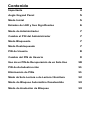 2
2
-
 3
3
-
 4
4
-
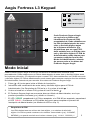 5
5
-
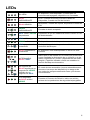 6
6
-
 7
7
-
 8
8
-
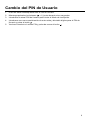 9
9
-
 10
10
-
 11
11
-
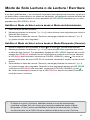 12
12
-
 13
13
-
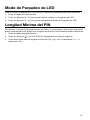 14
14
-
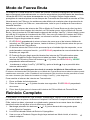 15
15
-
 16
16
-
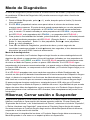 17
17
-
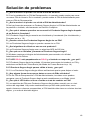 18
18
-
 19
19
-
 20
20
Apricorn Aegis Fortress L3 Manual de usuario
- Tipo
- Manual de usuario
Artículos relacionados
-
Apricorn Aegis Secure Key 3NXC Manual de usuario
-
Apricorn Aegis Fortress Manual de usuario
-
Apricorn Aegis Padlock DT Manual de usuario
-
Apricorn Aegis Padlock 3.0 Manual de usuario
-
Apricorn Aegis Padlock SSD Manual de usuario
-
Apricorn Aegis Secure Key 3nx Manual de usuario
-
Apricorn Aegis Padlock DT Guía de inicio rápido
-
Apricorn Aegis Padlock 3 Guía de inicio rápido